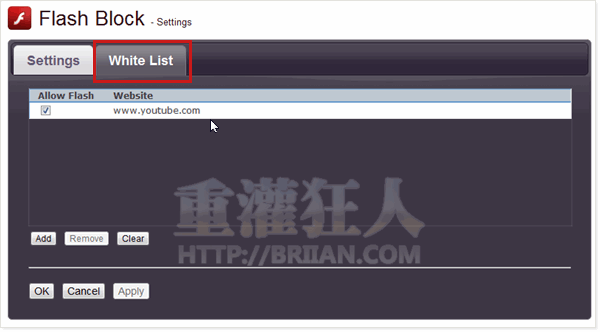FlashBlock 封鎖網頁中的 Flash、SilverLight,加快網頁瀏覽、增加NB電池續航力!
在瀏覽網頁時,除了文字、圖片之外,最常見的就是一些用 flash 或 SilverLight 做的動畫、廣告或各種圖案或影片。雖然說這類 flash 之類的動態、互動式元件可以增加與網友互動及網頁可看性,不過往往很多網站習慣濫用 flash 或 SilverLight 而造成閱讀者眼花撩亂甚至是視覺、聽覺上的疲勞轟炸。
雖然現在大部分網路使用者的上網頻寬都不會太小,瀏覽網頁時如果遇到頁面中嵌入很多 flash 大部分並不會覺得下載很慢。但如果你的電腦原本等級就不高、跑得也不快,可以試試看把 flash 或 SilverLight 給封鎖了,等到要用時才按來看,,
如果你使用的是 Google Chrome 瀏覽器,可以試試看下面這款 Flash Block 擴充套件,他的主要功能是幫我們封鎖網頁中的 Flash 或 SilverLight 元件,讓我們瀏覽網頁時更清靜些。
而跟其他類似工具不同的是,Flash Block 這個擴充套件並不是完全不給機會瀏覽 flash 內容,它的處理方式是預設先阻擋全部 flash 項目,如果你要單獨播放某個項目的話直接用滑鼠按按兩下即可顯示內容。這樣做有個好處是,我們不會因為把 flash 全部擋下來而影響正常網頁瀏覽,萬一某些網頁需要按某個 flash 做成的按鈕才能運作,也可以部分解封你要執行的元件。
除此之外,我們還可以自行設定「White List」白名單,譬如說 YouTube 這網站都是用 flash 的方式播放影片的,我們就可以把它加入到白名單,下次開啟 YouTube 網站時就能正常播放影片。
▇ 軟體小檔案 ▇ (錯誤、版本更新回報)
軟體名稱:FlashBlock 軟體版本: 0.9.31 軟體語言:英文 軟體性質:免費軟體 系統支援:Google Chrome 瀏覽器專用擴充套件(下載 Google Chrome) 官方網站:按這裡 軟體下載:用 Google Chrome 瀏覽器開啟「這個」網站,按一下「安裝」按鈕即可將程式安裝到電腦中
使用方法:
第1步 用 Google Chrome 瀏覽器開啟「這個」網頁,按一下「安裝」按鈕,將程式安裝到電腦中。
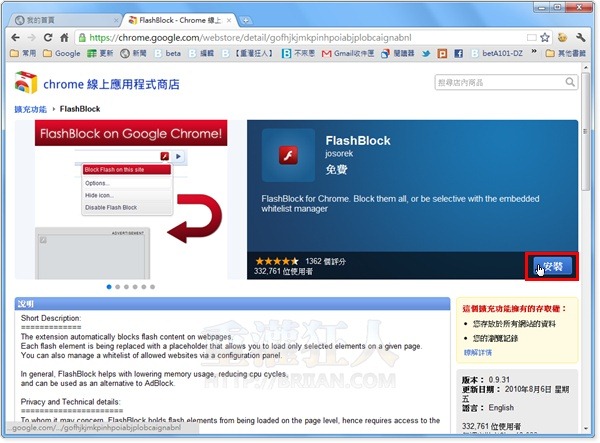
第2步 安裝好 FlashBlock 之後,網址列右邊會出現一個紅色的小圖示,顯示目前為封鎖 flash 的狀態。
當我們瀏覽到網頁中有 flash 廣告、圖片或影片時,原本嵌入 flash 的位置會變成一個白色框框,如果要解除封鎖、播放 flash 內容的話,則在方框中按兩下滑鼠左鍵即可。當我們瀏覽網頁時,如果不去按兩下,則不會載入 flash。
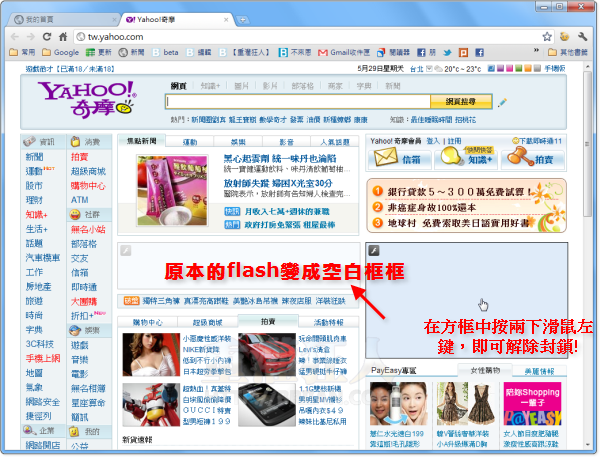
第3步 如果想調整 FlashBlock 擴充套件的設定的話,可以在網址列右邊的 FlashBlock 圖示上按一下滑鼠右鍵再按「選項」。
我們可以在「Settings」選單中調整原本嵌入 flash 元件的方框中解封 flash 按鈕的位置,也可勾選下方「Block Microsoft SilverLight」增加封鎖 SilverLight 元件。
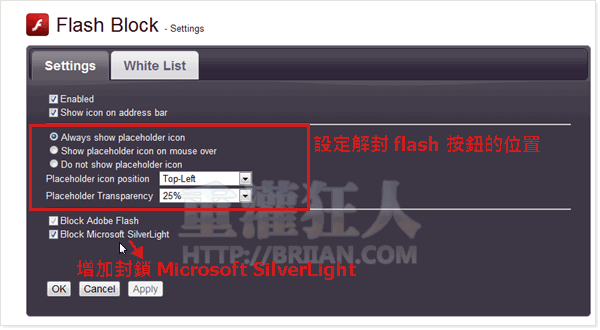
第4步 「White List」選單中則可設定不封鎖 flash 的白名單,譬如可以把 YouTube 網站或其他必須使用 flash 才能運作的網站,按「Add」按鈕再把網址輸入即可。
,